Come filtrare i dati con collegamenti ipertestuali in Excel?
In Excel, puoi filtrare i dati per testo specifico, numero, colore del carattere o colore di sfondo, ma hai mai provato a filtrare tutti i dati con collegamenti ipertestuali in una colonna, come mostrato nello screenshot sottostante? In questo articolo, ti presenterò un codice VBA per filtrare rapidamente e mostrare solo le righe con collegamenti ipertestuali in Excel.
 |  |  |
Filtra dati con collegamenti ipertestuali
Filtra dati con collegamenti ipertestuali
1. Premi i tasti Alt + F11 per abilitare la finestra Microsoft Visual Basic for Applications.
2. Clicca su Inserisci > Modulo, copia e incolla il codice sottostante nella finestra Modulo.
VBA: Filtra dati con collegamenti ipertestuali
Sub HyperPicker()
'UpdatebyExtendoffice20180404
Dim xRg As Range
Dim xCell As Range
On Error Resume Next
Set xRg = Application.InputBox("Select a column:", "Kutools for Excel", Selection.Address, , , , , 8)
If xRg Is Nothing Then Exit Sub
For Each xCell In xRg
If xCell.Hyperlinks.Count = 0 Then
xCell.EntireRow.Hidden = True
End If
Next
End Sub
3. Premi il tasto F5 per selezionare una colonna da filtrare.
4. Clicca OK, verranno visualizzati solo i collegamenti ipertestuali.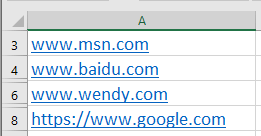
I migliori strumenti per la produttività in Office
Potenzia le tue competenze in Excel con Kutools per Excel e sperimenta un'efficienza mai vista prima. Kutools per Excel offre oltre300 funzionalità avanzate per aumentare la produttività e farti risparmiare tempo. Clicca qui per ottenere la funzione di cui hai più bisogno...
Office Tab porta le schede su Office e rende il tuo lavoro molto più semplice
- Abilita la modifica e lettura a schede in Word, Excel, PowerPoint, Publisher, Access, Visio e Project.
- Apri e crea più documenti in nuove schede della stessa finestra invece che in nuove finestre.
- Aumenta la produttività del50% e riduce centinaia di clic del mouse ogni giorno!
Tutti gli add-in Kutools. Un solo programma di installazione
La suite Kutools for Office include add-in per Excel, Word, Outlook & PowerPoint più Office Tab Pro, ideale per i team che lavorano su più app di Office.
- Suite tutto-in-uno — Add-in per Excel, Word, Outlook & PowerPoint + Office Tab Pro
- Un solo programma di installazione, una sola licenza — configurazione in pochi minuti (pronto per MSI)
- Funzionano meglio insieme — produttività ottimizzata su tutte le app Office
- Prova completa30 giorni — nessuna registrazione, nessuna carta di credito
- Massimo risparmio — costa meno rispetto all’acquisto singolo degli add-in